windows11如何关闭bitlocker win11关闭bitlocker加密的方法
更新时间:2024-04-02 12:12:58作者:huige
bitlocker是一个硬盘加密功能,可以方便我们对磁盘进行加密,可是有部分用户在使用一段时间之后并不需要,就想要将其关闭,但是有很多小伙伴并不知道windows11如何关闭bitlocker,带着这个问题, 本文这就给大家详细介绍一下win11关闭bitlocker加密的方法供大家参考。
方法如下:
1、打开设置
点击开始,找到设置并打开。
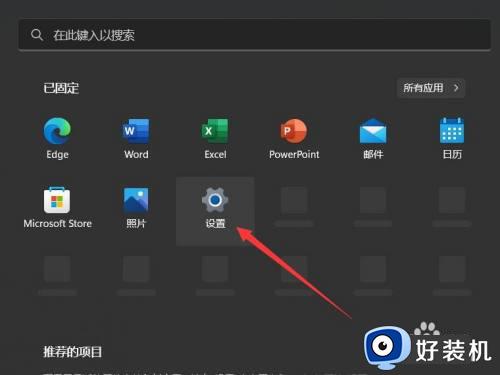
2、打开隐私和安全性
在左侧找到隐私和安全性,点击打开。
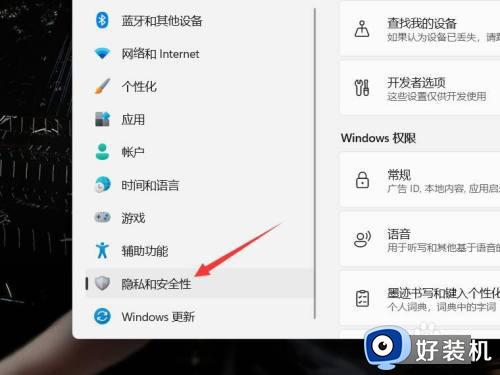
3、打开安全中心
找到windows安全中心,点击打开。
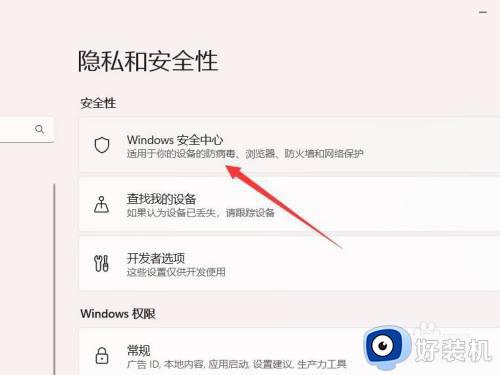
4、点击设备安全性
找到设备安全性,点击进入。
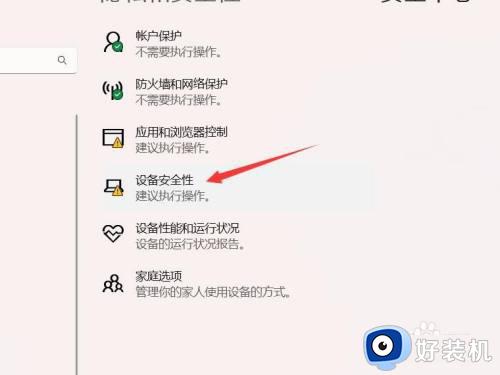
5、打开管理加密界面
在数据加密下面找到管理Bitlocker驱动器加密,点击打开。
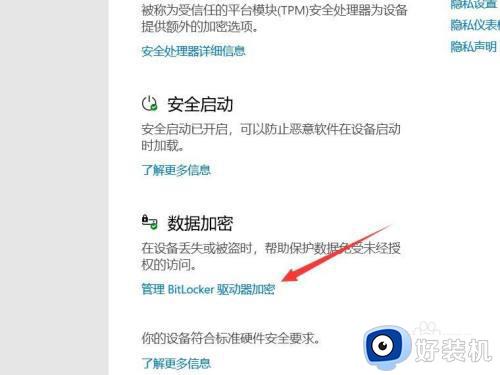
6、关闭加密
点击关闭Bitlocker即可将加密关闭。
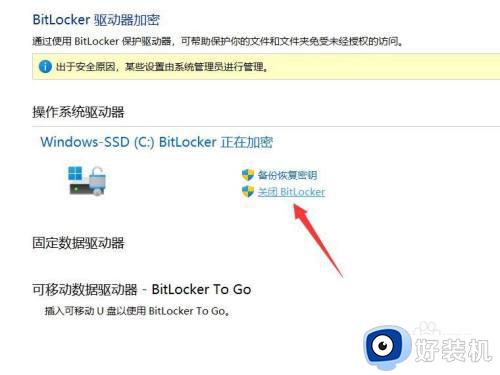
方法二、
1、打开控制面板
打开运行窗口,输入control打开控制面板。
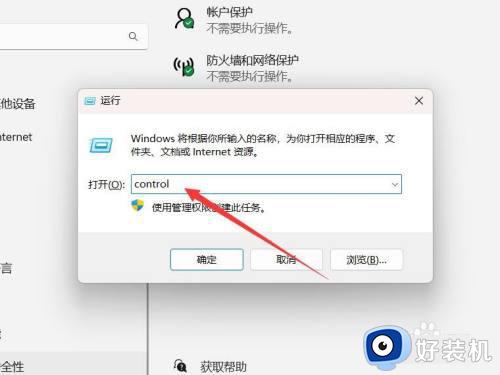
2、打开加密界面
找到Bitlocker驱动器加密,点击打开。
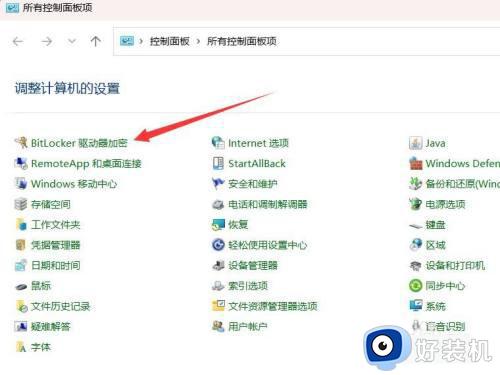
3、关闭Bitlocker
在下面找到关闭Bitlocker,点击关闭即可。
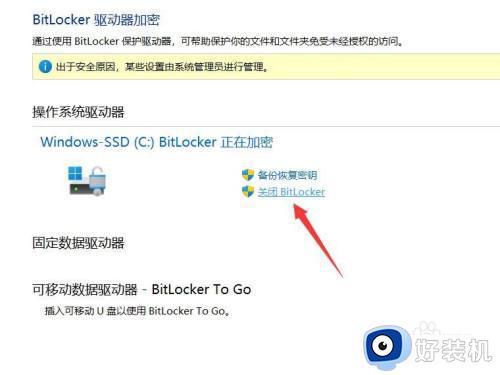
关于windows11关闭bitlocker的详细方法就给大家介绍到这里了,有需要的用户们可以参考上述方法步骤来进行关闭,希望可以帮助到大家。
windows11如何关闭bitlocker win11关闭bitlocker加密的方法相关教程
- windows11怎么关闭bitlocker win11关闭bitlocker加密的步骤
- win11 bitlocker加密如何解除 win11如何关闭bitlocker加密
- bitlocker关闭win11的方法 win11怎么关闭bitlocker加密
- win11家庭版关闭bitlocker的方法 win11家庭版如何关闭bitlocker
- windows11关闭bitlocker加密设置方法 windows11怎么取消硬盘bitlocker加密
- w11怎么关闭bitlocker加密 w11硬盘bitlocker加密解除方法
- win11重装系统bitlocker怎么解锁 win11重装系统后如何解锁bitlocker加密
- win11找不到bitlocker驱动器怎么办 win11没有bitlocker驱动器加密解决方法
- Win11 bitlocker加密如何解除 win11系统bitlocker加密解除方法
- win11怎么取消硬盘bitlocker加密 win11取消bitlocker硬盘加密设置方法
- win11家庭版右键怎么直接打开所有选项的方法 win11家庭版右键如何显示所有选项
- win11家庭版右键没有bitlocker怎么办 win11家庭版找不到bitlocker如何处理
- win11家庭版任务栏怎么透明 win11家庭版任务栏设置成透明的步骤
- win11家庭版无法访问u盘怎么回事 win11家庭版u盘拒绝访问怎么解决
- win11自动输入密码登录设置方法 win11怎样设置开机自动输入密登陆
- win11界面乱跳怎么办 win11界面跳屏如何处理
win11教程推荐
- 1 win11安装ie浏览器的方法 win11如何安装IE浏览器
- 2 win11截图怎么操作 win11截图的几种方法
- 3 win11桌面字体颜色怎么改 win11如何更换字体颜色
- 4 电脑怎么取消更新win11系统 电脑如何取消更新系统win11
- 5 win10鼠标光标不见了怎么找回 win10鼠标光标不见了的解决方法
- 6 win11找不到用户组怎么办 win11电脑里找不到用户和组处理方法
- 7 更新win11系统后进不了桌面怎么办 win11更新后进不去系统处理方法
- 8 win11桌面刷新不流畅解决方法 win11桌面刷新很卡怎么办
- 9 win11更改为管理员账户的步骤 win11怎么切换为管理员
- 10 win11桌面卡顿掉帧怎么办 win11桌面卡住不动解决方法
